
- Autor John Day [email protected].
- Public 2024-01-30 12:01.
- Naposledy zmenené 2025-01-23 15:06.
Nenamáhajte si oči a pozerajte sa na stereografické obrázky. Upravte obrázky.
Krok 1:
Stiahnite si „StereoViewer.html“a „1.jpg“na plochu.
Krok 2:
Otvorte súbor "StereoViewer.html" a povoľte JavaScript.
Krok 3:
Keď je povolený JavaScript, mali by ste to získať. V prípade potreby obnovte webovú stránku.
Krok 4:
Zmeňte scale_percentage na 70 a kliknite na {Load And Scale}. Upravte mierku tak, aby bola najpohodlnejšia.
Krok 5:
Existujú dva rôzne typy obrázkov StereoGraphic. Načítanie stiahnutia „Wedding_Rice_P.jpg“a „Wedding_Rice_C.jpg“.
Krok 6:
Napíšte alebo vystrihnite a prilepte „Wedding_Rice_P.jpg“do textovej oblasti a kliknite na položku {Load And Scale}.
Krok 7:
Buď „Wedding_Rice_P.jpg“, alebo „Wedding_Rice_C.jpg“vytvoria najlepší 3D efekt. Pri „Wedding_Rice_P.jpg“sú vaše oči najuvoľnenejšie a pozerajú súbežne. Pri „Wedding_Rice_C.jpg“sú vaše oči naj uvoľnenejšie a pozerajte sa na nich skríženými očami. V tomto prípade boli tieto dva obrázky vymenené. Všetky ostatné súbory je možné stiahnuť ako súbor zip.
Odporúča:
Webová kamera cez WiFi pre OBS: 5 krokov
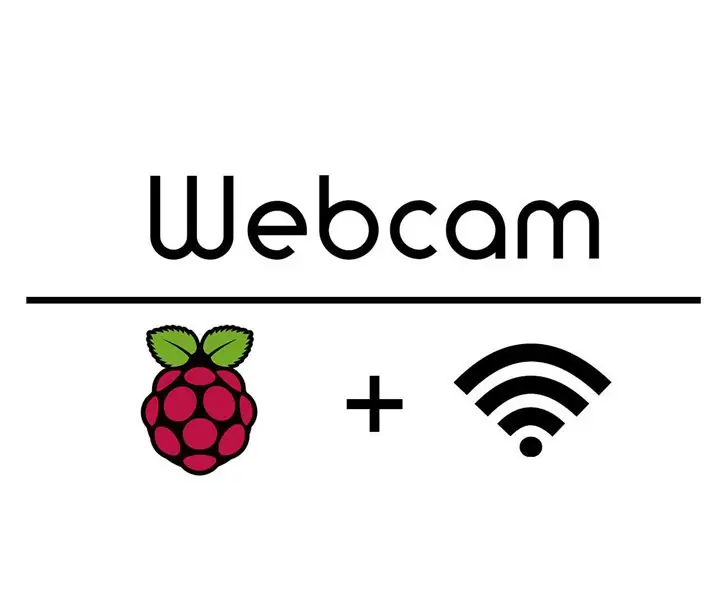
Webová kamera cez WiFi pre OBS: Chcel som mať možnosť používať svoju webovú kameru na streamovanie bez toho, aby som bol pripútaný k počítaču. Našťastie Raspberry Pi existuje a ja som ho mohol použiť na streamovanie varenia! Tento návod je súčasťou tohto videa YouTube, ktoré som vytvoril: Ak potrebujete pridať
Webová stránka Node.js, časť 2: 7 krokov

Webová stránka Node.js Časť 2: Vitajte v ČASTI 2 !! Toto je časť 2 môjho tutoriálu k webovej aplikácii Node.js. Tento návod som rozdelil na dve časti, pretože oddeľuje tých, ktorí potrebujú stručný úvod, a tých, ktorí chcú úplný návod na webovej stránke. Prejdem
Webová stránka ESP8266-01: 6 krokov

Webová stránka ESP8266-01: Ahoj všetci. Dnes sa v tomto článku naučíme vytvoriť webovú stránku pre ESP8266-01. Vytvorenie tohto projektu je veľmi jednoduché a trvá iba niekoľko minút. Obvod je tiež jednoduchý a kód je ľahko zrozumiteľný. IDE Arduino použijeme na
Webová stránka Bare Bones: 10 krokov

Webová stránka Bare Bones: Dnes vytvoríme veľmi jednoduchú webovú stránku s holými kosťami od začiatku. Budeme hovoriť o prvkoch HTML, úprave vašej webovej stránky (farby, písma, zarovnanie atď.) A nakoniec o tom, ako do nej vložiť obrázok! Na konci tohto pokynu
Univerzálny formát pre stereografické obrázky?: 12 krokov
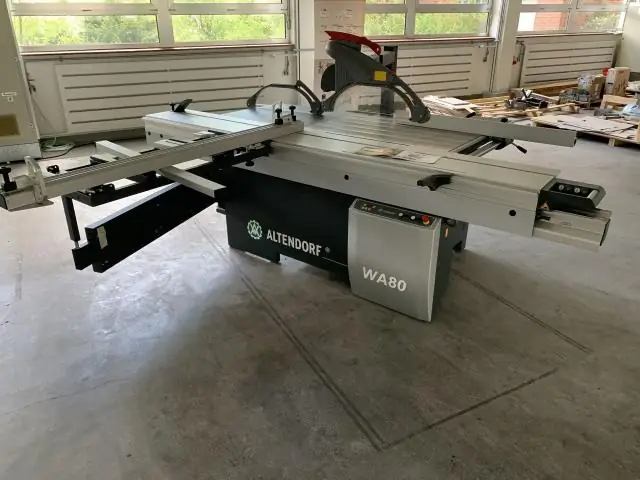
Univerzálny formát pre stereografické obrázky ?: Štandardný softvér na prezeranie obrázkov v počítačoch môže vyriešiť jeden problém s prehliadačom. Odoslanie viac ako dvoch obrázkov môže vyriešiť ďalší problém s prehliadačom CES vs PES
